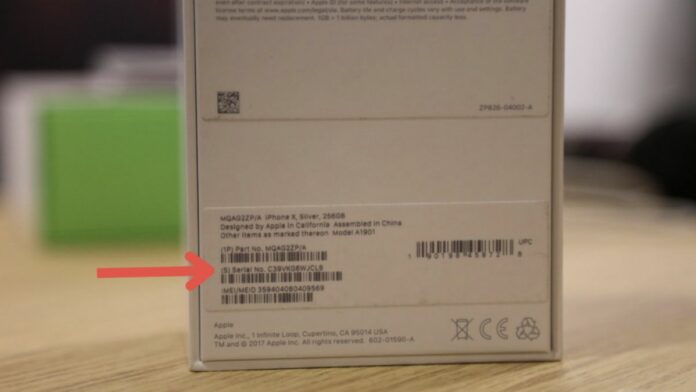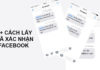Kiểm tra xuất xứ iPhone qua số seri là một trong những yếu tố vô cùng cần thiết khi bạn quyết định chọn mua một chiếc iPhone. Bài viết dưới đây, chúng tôi sẽ hướng dẫn các bước thực hiện cực kỳ đơn giản mà bạn có thể làm ngay tại nhà.
Số seri iPhone là gì?
Số seri iPhone hay còn gọi là seri number, đây là một chuỗi ký tự bao gồm chữ cái và số hoặc cả 2 dạng ký tự được dán trên điện thoại iPhone để xác định thiết bị đó. Tuỳ thuộc vào nhà sản xuất mỗi thiết bị sẽ có một mã số seri khác nhau.
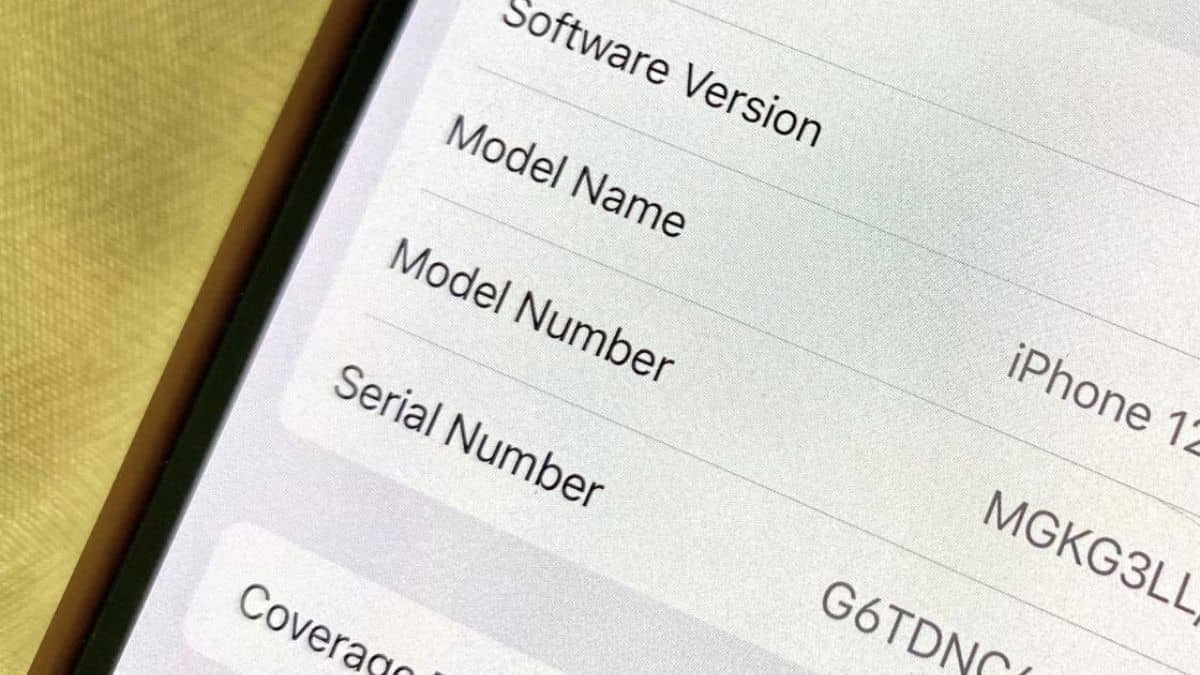
Số seri là thông số rất quan trọng khi bạn dự định mua một chiếc iPhone, đặc biệt là những ai mua iPhone cũ. Mã số seri này thường được dùng để tra cứu thông tin thiết bị như kiểm tra nguồn gốc xuất xứ, chất lượng chính hãng hay thời hạn kích hoạt bảo hành.
Cách kiểm tra nguồn gốc xuất xứ qua số seri iPhone
Kiểm tra xuất xứ iPhone qua số seri được thực hiện theo … cách, người dung có thể tham khảo qua website của Apple, kiểm tra trực tiếp từ máy hay trên vỏ hộp. Để hiểu rõ hơn, mời bạn đọc theo dõi thông tin dưới đây.
Kiểm tra qua cài đặt
Bạn có thể kiểm tra xuất xứ iPhone qua số seri bằng cách tra cứu thông tin trong mục cài đặt của máy. Cách thực hiện này khá nhanh chóng và đơn giản, chi tiết thực hiện như sau:
Bước 1: Trên giao diện màn hình iPhone, tìm và chọn mục cài đặt (Setting).
Bước 2: Tại mục cài đặt, bạn kéo xuống dưới và chọn mục cài đặt chung (General)
Bước 3: Tại đây, bạn chọn mục giới thiệu (About), bạn kéo xuống dưới để xem thông tin của máy như nguồn gốc, xuất xứ, thời gian sản xuất và model của máy.
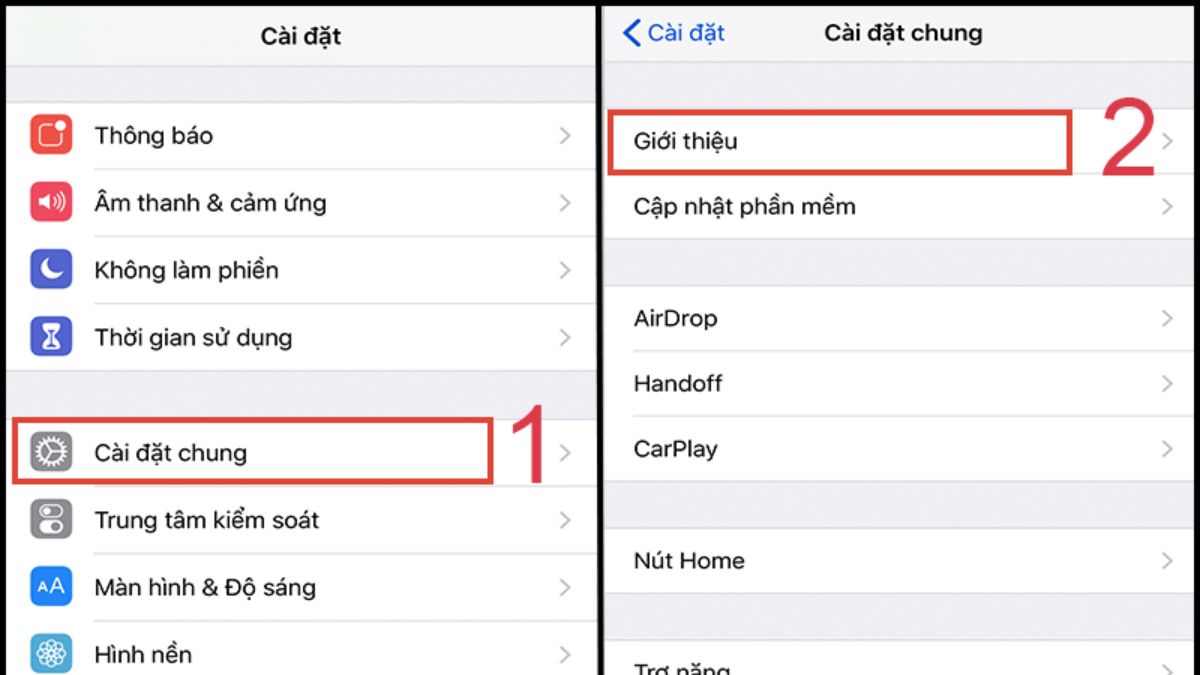
Khi thực hiện xong cách trên, bạn hãy đối chiếu với mã quốc gia thông qua việc kiểm tra đuôi sau của Model. Lưu ý, tuỳ thuộc máy sản xuất ở nhà máy lắp đặt nào thì sẽ mang mã số quốc gia đó, còn sản phẩm vẫn là của Apple.
Ví dụ cụ thể như nếu số Model của máy bạn có ký tự VN/A là xuất xứ từ Việt Nam, LL/A của Mỹ, CH/A của Trung Quốc,…
Kiểm tra qua số seri website chính hãng của Apple
Sau khi biết được số Seri, bước 2 là bạn có thể tiến hàng kiểm tra số seri iPhone trang web của Apple. Cụ thể như sau:
Bước 1: Truy cập vào website chính hãng của Apple
Bước 2: Nhập mã số seri đã tra ở trên và dãy số sẽ tiến hành kiểm tra
Bước 3: Tại giao diện kết quả kiểm tra sẽ hiển thị các thông tin như
Tên iPhone và số seri
- Trạng thái iPhone được hoạt động
- Thời gian 3 tháng bảo hành đầu tiên của máy (nếu còn)
- Thời gian bảo hành 1 năm của máy cụ thể tính từ ngày hoạt động máy.
Ví dụ cụ thể như với số seri 87837SAZ1R4 thì kết quả sẽ hiển thị như sau: Đây là dòng iPhone 3G được sản xuất vào tuần 37, tháng 9 năm 2008, dung lượng là 16GB, màu đen. Trường hợp nếu bạn kiểm tra trên web theo số seri đã check nhưng lại không hiển thị thông tin thì máy của bạn không phải hàng chính hãng của Apple.
Kiểm tra số seri iPhone trên hệ thống Apple ID
Ngoài 2 cách trên ra, thì cách kiểm tra số seri qua hệ thống Apple ID cũng khá đơn giản. Đây là cách bạn có thể kiểm tra tất cả các số seri của tất cả sản phẩm Apple mà bạn dùng chung 1 Apple ID
Bước 1: Truy cập trang chủ của Apple và sau đó đăng nhập tài khoản Apple ID của bạn vào.
Bước 2: Sau khi đăng nhập, bạn chọn dấu mũi tên đi xuống bên phải màn hình.
Bước 3: Tại đây, bạn có thể thấy toàn bộ thiết bị đã đăng nhập tài khoản Apple ID của bạn. Sau đó bạn nhấn vào thiết bị bạn muốn xem thông tin, lúc này số seri và tên thiết bị sẽ hiển thị
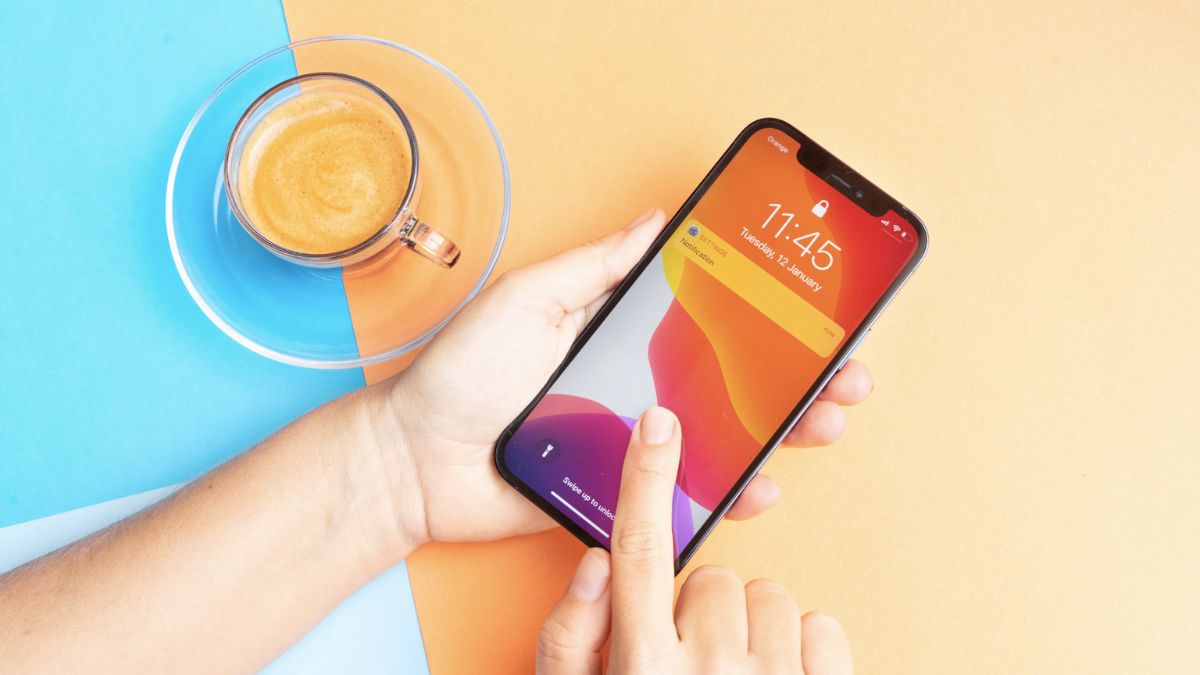
Trên đây là 3 cách kiểm tra xuất xứ iPhone qua số seri mà chúng tôi vừa bật mí đến bạn. Hy vọng với những chia sẻ trên sẽ giúp bạn nắm rõ được những thông tin của chiếc iPhone của mình.